Nadie puede negar que el Chromecast de Google es uno de los mejores gadgets para tu televisor. El aclamado dongle del gigante con sede en Mountain View ha servido para convertir cualquier televisor tradicional en una Smart TV. Además, la posibilidad de enviar todo tipo de contenidos de la pantalla de tu móvil, han hecho que su éxito sea total.
El problema es que, ya sea por pereza como por desconocimiento, la mayoría utilizamos el Google Chromecast tan solo para duplicar la pantalla de nuestro smartphone con la Smart TV. Por suerte, hay muchas formas de sacarle más partido que nunca. Por este motivo, te hemos preparado este recopilatorio con los mejores trucos y consejos para exprimir al máximo las funcionalidades de la mejor alternativa al Amazon Fire TV Stick.

Ajusta la calidad del streaming de Chromecast a tu conexión
Cuando queramos reproducir vídeos desde Chromecast a nuestra televisión, podemos activar la opción de verlo en la calidad que queramos. Y es que, esto nos puede resultar muy útil para las ocasiones en las que no tengamos una conexión fluida. Recordad desactivar esta función cuando tengamos una correcta conexión.
Para poder hacer esto, vamos a Cast→ Opciones. Ahí podremos ajustar la calidad del streaming para que pueda soportarlo sin conexión.
Otra opción que tenemos es cambiar la calidad durante el streaming. Para ello, durante la emisión en directo, vamos a las opciones de Cast e indicamos la calidad que queramos del vídeo. En el momento de activarlo el cambio se aplica al momento.
Gestiona las pestañas que emites de forma más cómoda
En el momento en el que enviamos una pestaña a Chromecast, podemos identificarlas con un icono azul. Así, podremos a la vez movernos por otras pestañas mientras mantenemos y podemos ver la pestaña de Chromecast. En el momento en el que cerramos esta pestaña, acaba la emisión.
Sin embargo, si son pestañas de YouTube aunque la cerremos, los vídeos seguirán reproduciéndose. Para poder cerrarlo de forma permanente tendremos que ir a opciones y en la extension de Cast, cerrarla.
Desactiva el sonido de lo que envías a Chromecast
En las mismas opciones de Cast podemos activar o desactivar el sonido con el botón mute. Aunque eso no significa que el sonido quede sin sonido, ya que en nuestro PC podremos seguir escuchando música o lo que queramos como si estuviera de forma independiente.
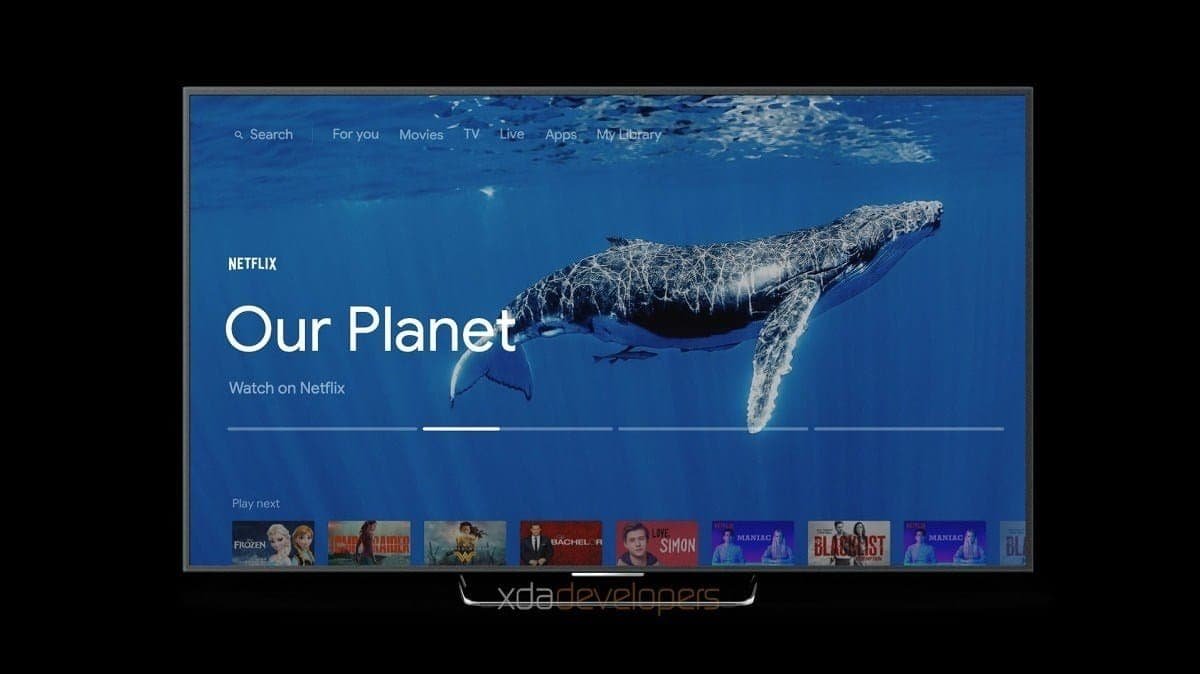
Aprovecha su fondo de pantalla para darle un toque diferente
El fondo de Chromecast da infinitas posibilidades. Aunque muchos de los usuarios no decoramos el fondo de nuestros dispositivos, esto es diferente. Las posibilidades que nos ofrece van desde poder usarlo como tablón de notas, album de fotos de familia, portada con los datos del tiempo de nuestra ciudad o tan solo un increíble paisaje u obras de arte en muuy alta calidad.
Para configurar nuestro fondo de pantalla podremos hacerlo a través de la aplicación Cast disponible tanto para iOS como para Android. Dentro de la app podremos seleccionar el contenido que queramos a través, por ejemplo, nuestra galería. También desde Google Fotos tenemos esta posibilidad, además que podremos configurar el tiempo de espera que queramos entre foto y foto en caso de seleccionar un álbum.
Además, si otros usuarios tienen acceso a tu Chromecast, podrán configurar los fondos elegidos. Podrán desactivar álbumes pero no añadir a menos que no sea desde su cuenta personal.
Emite en modo incógnito
También podremos enviar contenido a Chromecast en una pestaña de incognito de Google. Para ello tendremos que activar la opción ya que no está por defecto. En la barra de navegador, escribimos chrome://extensions y dentro de Cast, selecciona “permitir en modo incógnito”.
Usa cualquier adaptador Ethernet
En las zonas en las que tengas una conexión muy débil, os recomendamos usar un adaptador Ethernet. De esta forma la calidad del streaming será mucho más alta por la conexión directa que proporciona el adaptador.
Podéis adquirir un cable compatible en Internet, en Amazon o en otras tiendas online. El adaptador debe tener doble cable (microUSB y USB) para optimizar Chromecast.
Podéis encontrar cables por menos de 16 euros, y que sean compatibles. Para poder utilizarlo, conecta el cable Ethernet al puerto Ethernet del adaptador, y el puerto USB hembra al cable microUSB Host OTG.
Comparte fotos y vídeos con tus invitados
Mediante Chromecast podréis compartir cualquier foto o vídeo con vuestros amigos. Y es que aunque dar la contraseña WiFi de casa es muy sencillo, más sencillo es abrir nuestro Chromecast a todos los invitados de nuestra casa que queramos.
Para hacerlo: Cast –> Dispositivos –> Escoger Chromecast –> Icono esquina superior derecha –> Modo Invitados –> Sí/No
Dentro de la misma habitación o cerca de Chromecast, nuestros amigos podrán enviar contenido usando un PIN. Recuerda desactivar esta opción si no quieres que nadie lo use.
Cambia el nombre a tu Chromecast
Desde el momento en el que estrenemos nuestro Chromecast es aconsejable cambiarle el nombre. Si lo utilizamos en más de una instancia de la casa, podremos cambiar el nombre correspondiente con la habitación o sala. De esta forma podremos tener una visión más rápida de los dispositivos conectados.
Un Chromecast para dominarlos a todos
Una de las mejores opciones que ofrece Chromecast en la posibilidad de usarlo en más de un dispositivo o pantallas de casa. Por ejemplo, en el caso de que lo hayas configurado en tu televisión de salón, también podrás hacerlo en otra pantalla que tengas en casa mediante la red Wifi. Tan solo tendrás que desconectar el cable HDMI de la primera televisión y conectarlo a la nueva que quieras.
Usar Chromecast sin tener WiFi
Para una mejor optimización de Chromecast, nos hará falta tener WiFi. Sin embargo, podremos usar un truco para que cuando no tengamos WiFi podamos usarlo en nuestros dispositivos.
En el caso de que tengamos un dispositivo Android, la forma más fácil es ir a Anclaje y Zona WiFi, una vez dentro podremos cambiar el nombre de SSID de la red y poner la misma contraseña que teníamos en Chromecast. Aunque en ese momento nos avisará de que no tenemos Internet, no os preocupéis. Si el dispositivo desde el que queremos mandar la información está conectado a la misma red “virtual”, funcionará sin problema.
Sin embargo, si queremos tener conexión para una mejor calidad, tendremos que activar nuestros datos móviles. Tened cuidado con los vídeos que reproduzcáis, pueden terminar con los datos muy pronto.

Crea listas de reproducción de YouTube en tiempo real
Uno de los servicios más optimizados de Chromecast, es YouTube. Y es que ofrece muchas posibilidades y a una buena calidad. Mientras estamos reproduciendo un vídeo de YouTube o desde una pestaña de Chrome en PC podremos ir añadiendo vídeos a la cola, y esto sin que se pierda la calidad de la reproducción del momento.
Si utilizamos YouTube en Chromecast, en la parte inferior podremos ver la cola de vídeos que tenemos preparado. De esta forma, si seguimos navegando por YouTube tendremos la opción de seleccionar un vídeo para verlo en el momento o añadirlo a la cola.
Haz que tu Smart TV se encienda al usar Chromecast
Chromecast puede conectarse muy fácilmente mediante el HDMI. Además, si tu televisión tiene la opción de HDMI CEC, habilitala para controlar la reproducción de vídeos con el mando del televisor. Para que esto funcione es necesario que Chromecast esté conectado a la alimentación.
La opción de HDMI CEC nos facilita en muchos sentidos. Y es que con esta opción, ya no tendremos que encender el televisor y seleccionar la fuente HDMI. Con esta posibilidad el televisor se enciende automáticamente y selecciona la fuente correspondiente.
Usa un extensor de cable HDMI
El cable HDMI puede ser en ocasiones muy corto y aunque quede oculto detrás de la pantalla, puede reducir la conectividad. Lo mejor es tener un cable alargador HDMI para cualquiera de estas ocasiones.


Rankie Cable alargador HDMI de Alta Velocidad Macho a Hembra con Ethernet, 0,9 m

Aprovecha los regalos que hace Chromecast
Dentro de la aplicación de Cast está la pestaña de Ofertas. Revísalo de vez en cuando porque podrás encontrar contenido gratuito o a un buen precio. Es el caso de películas o series que puedan salirnos gratis.
Olvídate de los cables en tus presentaciones
Podremos usar Chromecast en muchas más ocasiones que en nuestra casa o nuestro televisor. Podremos conectarlo a un proyector mediante la configuración de la red Wifi en el portátil que queramos. Las presentaciones de Google están muy bien optimizadas en esta opción. Otra de las opciones es duplicar la pantalla de nuestro Android en Chromecast para proyectarla y que sea visible para todo el mundo. En caso de tener iOS, es necesario descargarse una aplicación.






